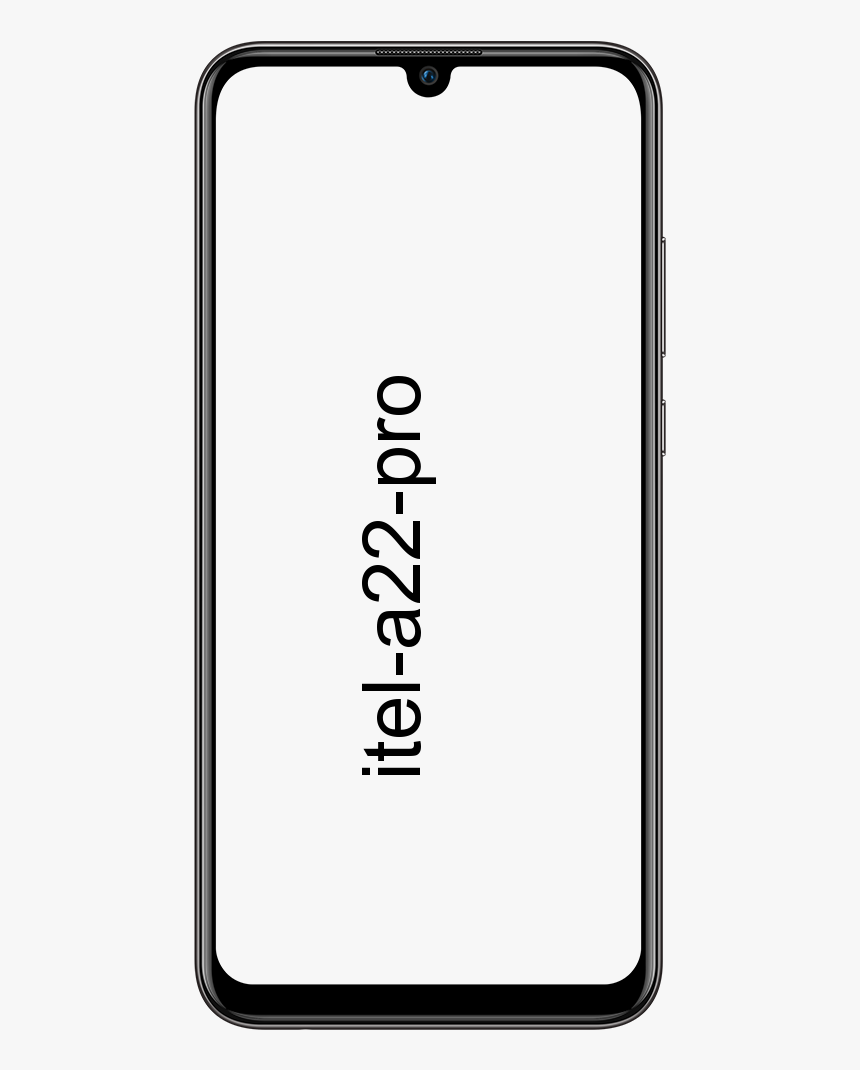Kuidas Microsoft Edge'i otsingusoovitused välja lülitada
Kui hakkate otsingupäringuid aadressiribale tippima, saate Microsofti servast soovituse oma vaikeotsingumootorilt. Kui teile ei meeldi neid enam vaadata, toimige järgmiselt Microsoft Edge Otsingusoovitused.
Lülitage otsingusoovitused Microsoft Edge'is välja
Tule laseb alustada, käivitada Microsoft Edge ja valida Nupp Valikud (kolm punkti) paremas ülanurgas ja valige Seaded .
Järgmisena puudutage seadete lehel nuppu Privaatsus ja teenused . Liikuge lehel allapoole ja valige Aadressiriba jaotise Teenused allosas.
Järgmisel lehel keelake ka Kuva / näita mulle otsingu- ja saidisoovitusi minu sisestatud märkide abil lüliti.
Veenduge, et siin saaksite muuta ka Edge'i otsingumootorit. Vaikimisi on see seatud Bingile, kuid saate seda muuta mis tahes muu soovitud kujul, sealhulgas Duck Duck Go või Google. Kui soovite rohkem teada saada, lugege meie juhendit, kuidas muuta Microsoft Edge'i vaikeotsingumootorit.
See on kõik tehtud. Pärast otsingupäringute sisestamist aadressiribale ei näe te enam vaikeotsingumootori soovituste loendit. Vaatate siiski oma lemmikute otsinguajaloo soovitusi.
vaadata nfl mänge kodi
Veenduge, et uusim kroomi põhine Edge oleks platvormidevaheline. Samuti on see saadaval iOS-i, Windows 7, 8, 10, macOS ja Android-seadmetele. Kui te ei saa seda veel kasutada, kontrollige meie õpetust, kuidas Microsoft Edge alla laadida.
Pärast installimist vaadake meie juhendit, kuidas seda kasutada, sealhulgas seda, kuidas lubada vahekaardi Edge eelvaateid. Või meie esimene asi, mida soovite teha, on õppida Google Chrome'i laiendusi alla laadima ja installima. Ja rohkem brauseri kasutamise nippe ja näpunäiteid leiate, et vaadake meie Microsoft Edge'i artiklite arhiivi.
Järeldus:
Siin on kõik Microsofti servaotsingu soovituste väljalülitamise kohta. Täiendavate küsimuste ja küsimuste korral andke meile sellest teada allpool olevas kommentaaride jaotises!
Loe ka: